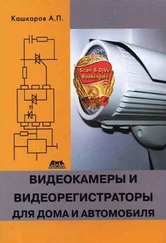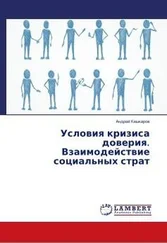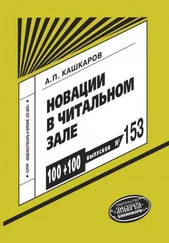Удалив крупный слой старой пасты, затем протираем поверхности с помощью ватного тампона, смоченного в растворителе или ацетоне; таким образом, поверхности оказываются гладкими и обезжиренными. Затем с помощью шприца или тюбика наносим новый свежий слой термопасты, как это показано на рис. 1.22.

Рис. 1.22. Нанесение термопасты с помощью шприца
В данном случае применена термопаста отечественного производства КТП-8. Для поверхности CPU вполне достаточно 3 грамма или 1 мл термопасты.
На рис. 1.23 показано нанесение термопасты и на микросхему видеоконтроллера на материнской плате (слева от процессора); таким образом автор, чтобы дважды не реанимировать ПК, обновил термопасту везде, где возможно.

Рис. 1.23. Нанесение термопасты на микросхемы, требующие охлаждения радиаторами и кулерами
И это принесло реальные результаты, «плавающая» или «ползучая» неисправность была устранена.
После нанесения термопасты (обильно, не экономьте, но и не позволяйте ей растекаться вне границ теплоотвода) надо выждать 3.. 4 минуты, затем прижать кулер или теплоотвод к поверхности корпуса процессора (иной микросхемы) и жестко зафиксировать его к материнской плате штатными креплениями. Вот и весь метод.

Рис. 1.24. Вид термопасты
Таким же методом можно обновить (проверить) качество термопасты, а, значит, и рабочего температурного режима, в других микросхемах, на корпусе которых установлен теплоотвод или охлаждающий кулер.
На рис. 1.24 представлен вид на разные варианты фасовки термопасты.
Внимание, важно!
После того, как вы вновь установили старый процессор на штатное место, нанесли термопасту на рабочие поверхности радиатора охлаждения и прижали его кулером (установили новый процессор), оставьте в таком виде на 10–12 часов; не включайте ПК сразу. Пусть термопаста спокойно примет форму (заполнит свободное пространство) и чуть подсохнет.
1.4. Неисправности современных блоков питания для компьютеров
В этом разделе предложена практика работы с наиболее часто встречающимися неисправностями источников питания для системных блоков персональных компьютеров, выявленная в практике ремонта. Здесь и далее для удобства пользователя применены сокращения: БП – блок питания, ПК – персональный компьютер и др.
1.4.1. Общие часто встречающиеся неисправности и их причины
1. Блок питания не запускается, транзисторы исправные. Все микросхемы работают нормально.
Причина неисправности – обрыв резистора сопротивлением 100 кОм в цепи базы одного из транзисторов.
2. Блок питания не запускается после замены транзисторов (высоковольтных) аналогами.
Причина – уменьшить сопротивления в цепи базы от 100 кОм до 75 кОм.
3. Блок питания, реализованный на микросхеме-контроллере UC3842 не запускается. Все сигналы и напряжения есть. Генерация на задающем генераторе присутствует, обратная связь по току и напряжению заблокирована, на выводе питания нормальные скачки амплитудой 7.. 9 В. Нет только импульсов на выходе. Замена микросхемы ничего не дает. Все резисторы исправны, а напряжения на контрольных точках – в норме.
При сравнении сигналов неисправного блока с сигналами рабочей схемы обнаружено, что амплитуда пилообразной формы на выводе задающего генератора неисправного БП на 0,2 В ниже. Неисправным оказался неполярный конденсатор емкостью 2700 пФ в задающей RC-цепи, который изначально тестером определялся как исправный.
4. Не запускается ATX блок питания компьютера. При нажатии на кнопку POWER слышен кратковременный свист. На выходе «5 В» напряжение поднимается примерно до 0,4 В и БП отключается. На контакте «Stand ву» постоянное напряжение около 5 В. Неисправным оказался выпрямитель на выходе 12 В FEP16CT (пробой). Как вариант – его заменяют диодами КД213А или аналогичными.
Случаются и совсем простейшие неисправности; они периодически «посещают» наши компьютеры. К примеру, если залипает кнопка включения компьютера, расположенная на системном блоке, или если плохой контакт в разъеме питания сетевого шнура (220 В) – в месте соединения шнура и блока питания на корпусе системного блока ПК, компьютер ведет себя странно.
Читать дальше
Конец ознакомительного отрывка
Купить книгу